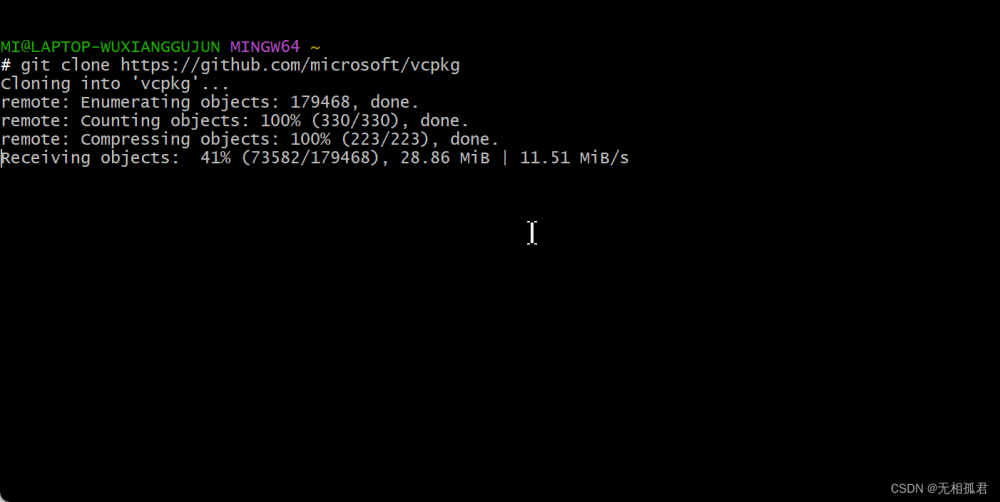Conda 是一个开源的包管理系统和环境管理系统,可以在 Windows、macOS 和 Linux 等多个操作系统上使用。在 Python 应用程序中,Conda 以其快速安装、运行和更新软件包及其依赖项的能力而闻名。本文将介绍如何在 Windows 中安装和使用 Conda。
安装 Conda
在 Windows 中安装 Conda 非常简单。首先,我们需要下载 Conda 的安装程序。我们可以从官方网站上([1])下载最新的 Miniconda 安装程序。Miniconda 是一个轻量级的 Conda 版本,只包含必需的组件,可节省磁盘空间和下载时间。
下载完毕后,直接运行安装程序,点击“下一步”,直到安装完成。安装完成后,我们需要配置 Conda 的环境变量。打开命令提示符窗口,并输入以下命令:
setx PATH "%PATH%;C:\Users\YOUR_USERNAME_HERE\Miniconda3\Scripts;C:\Users\YOUR_USERNAME_HERE\Miniconda3\Library\bin"
上述命令需要替换 YOUR_USERNAME_HERE 为当前用户的用户名。执行完毕后,我们需要关闭并重新打开命令提示符窗口,这样才能使环境变量生效。
创建和管理 Conda 环境
在 Windows 中,我们可以使用 Conda 创建和管理不同的 Python 环境。每个环境都可以包含不同版本的 Python 和不同的软件包。这样可以避免应用程序之间的冲突,并且可以方便地切换环境。
创建新环境
我们可以使用 conda create 命令来创建新的 Conda 环境。例如,要创建一个名为 myenv 的环境,运行以下命令:
conda create --name myenv
这样将会创建一个名为 myenv 的空环境。如果要指定 Python 版本,则可以使用 -python 选项:
conda create --name myenv python=3.7
这样将会创建一个名为 myenv 的环境,并在其中安装 Python 3.7 版本。
激活和退出环境
要使用一个特定的 Conda 环境,我们需要先激活它。我们可以使用 activate 命令来激活环境。例如,要激活名为 myenv 的环境,运行以下命令:
conda activate myenv
这样将会激活名为 myenv 的环境。在激活环境后,我们可以运行 Python 解释器,并安装其他软件包。
要退出当前环境,我们可以使用 deactivate 命令:
conda deactivate
这样将会退出当前环境,并返回到默认的系统 Python 环境。
列出和删除环境
我们可以使用 conda env list 命令来列出可用的 Conda 环境。例如,要列出所有可用的环境,运行以下命令:
conda env list
这样将会列出所有可用的环境及其所在的路径。
如果要删除不需要的环境,可以使用 conda remove 命令。例如,要删除名为 myenv 的环境,运行以下命令:
conda remove --name myenv --all
这样将会删除名为 myenv 的环境及其所有软件包。
安装软件包
在 Windows 中,我们可以使用 Conda 安装和管理各种软件包。Conda 提供了大量的软件包,包括科学计算、数据分析、Web 开发等领域常用的软件包。
搜索软件包
我们可以使用 conda search 命令来搜索包含特定软件包的 Conda 仓库。例如,要搜索 pandas 软件包,运行以下命令:
conda search pandas
这样将会列出所有与 pandas 相关的软件包。
安装软件包
要安装一个软件包,我们可以使用 conda install 命令。例如,要安装 pandas 软件包,运行以下命令:
conda install pandas
这样将会安装最新版本的 pandas 软件包及其依赖项。
如果要安装特定版本的软件包,我们可以使用 = 运算符。例如,要安装 pandas 1.0.3 版本,运行以下命令:
conda install pandas=1.0.3
这样将会安装 pandas 1.0.3 版本及其依赖项。
升级和删除软件包
我们可以使用 conda update 命令来升级已安装的软件包。例如,要升级 pandas 到最新版本,运行以下命令:
conda update pandas
这样将会升级 pandas 到最新版本。
如果要删除一个已安装的软件包,我们可以使用 conda remove 命令。例如,要删除 pandas 软件包,运行以下命令:
conda remove pandas
这样将会删除 pandas 软件包及其依赖项。文章来源:https://www.toymoban.com/news/detail-561482.html
总结
本文介绍了如何在 Windows 中安装和使用 Conda。我们使用 Conda 创建和管理 Python 环境、安装和升级软件包,并列出了一些有用的命令。使用 Conda,我们可以轻松地构建和管理 Python 应用程序的开发环境,提高开发效率。文章来源地址https://www.toymoban.com/news/detail-561482.html
到了这里,关于Windows 中安装和使用 Conda的文章就介绍完了。如果您还想了解更多内容,请在右上角搜索TOY模板网以前的文章或继续浏览下面的相关文章,希望大家以后多多支持TOY模板网!